Aufmerksamkeit konzentrieren - wie man konstante Benachrichtigungen in Windows 10 deaktiviert
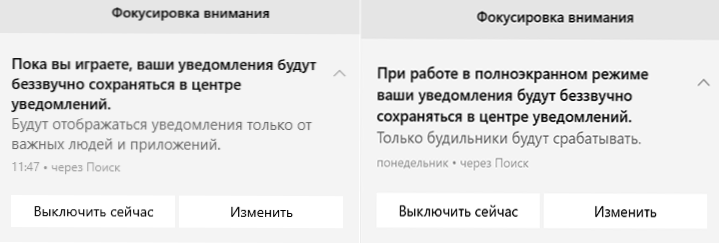
- 595
- 45
- Robin Wollmann
Die Fokussierung der Aufmerksamkeit in Windows 10 kann eine nützliche Funktion sein, wenn der Benutzer beschlossen hat, sie selbst zu verwenden, aber die neueste Version des Betriebssystems standardmäßig spiegelt ständig störende Benachrichtigungen wider: „Während Sie spielen, werden Ihre Benachrichtigungen stillschweigend im Standard der Benachrichtigungen stehen.“ , "Wenn Sie im vollständigen Bildschirmmodus arbeiten, werden Ihre Benachrichtigungen stillschweigend im Benachrichtigungszentrum gespeichert", die nach dem Spiel, dem Video oder einem beliebigen Programm im Vollbildmodus erscheinen.
In diesen Anweisungen zur Deaktivierung der Benachrichtigungen über die Aufmerksamkeit Windows 10 "Wenn Sie im vollständigen Bildschirmmodus arbeiten" und "während Sie spielen", wenn sie nicht benötigt werden. Sie können über die Funktion und Möglichkeiten ihrer Verwendung in einem separaten Artikel lesen: Aufmerksamkeit der Windows 10 -Aufmerksamkeit konzentrieren.
- So deaktivieren Sie Benachrichtigungen über die Fokussierung der Aufmerksamkeit Windows 10
- Videoanweisung
Trennen Sie Berichte, dass beim Arbeiten im vollständigen Bildschirmmodus oder während Sie Ihre Benachrichtigungen im Benachrichtigungszentrum stillschweigend gespeichert werden
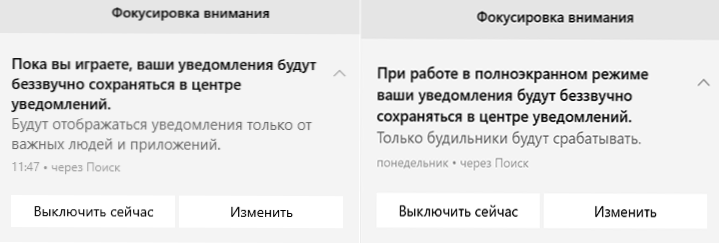
Um die fragliche Benachrichtigung zu deaktivieren, reicht es aus, die folgenden einfachen Aktionen auszuführen:
- Gehen Sie zu den Windows 10 -Parametern (dies kann über den Start oder die Schlüsselstart von Win+I erfolgen).
- Gehen Sie zum Abschnitt "Einstellungssystem" - "Aufmerksamkeit konzentrieren".
- Schauen Sie sich im Abschnitt "Automatische Regeln" die Regeln an. Standardmäßig ist dies "Wenn ich meinen Bildschirm duplizierst", "wenn ich das Spiel spiele" und "wenn ich die Anwendung im Vollbildmodus verwende". Wenn Sie eine dieser Regeln bearbeiten.
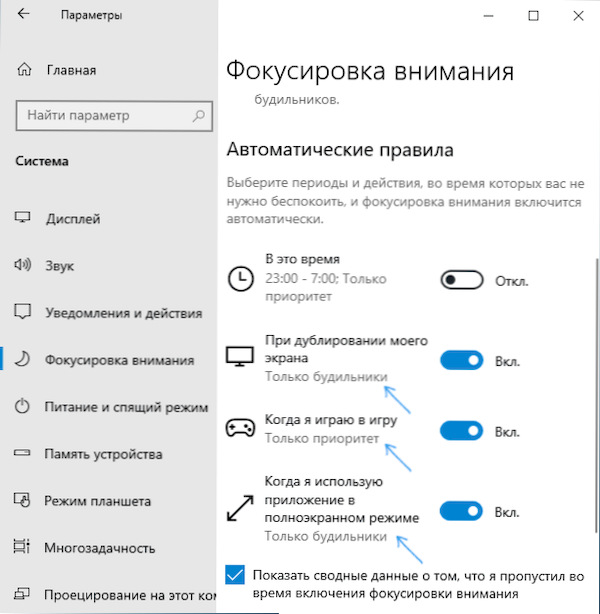
- Klicken Sie auf jede der Regeln (nicht mit dem Switch, sondern mit dem Namen der Regel), um die Benachrichtigung auszuschalten, und schalten Sie dann das Element aus. ".
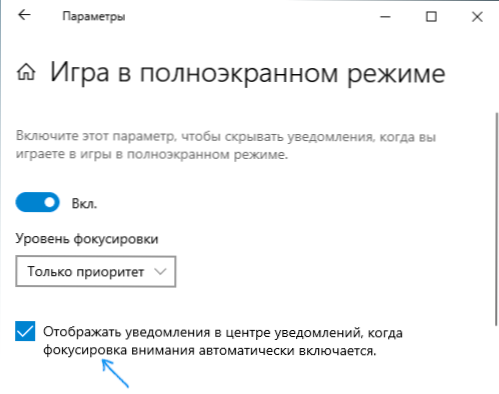
Nachdem dieser Artikel für alle automatischen Regeln, Benachrichtigungen beim Ablassen von Spielen und anderen Programmen im Vollbildmodus getrennt wurde, werden Sie nicht mehr sehen.
Wenn Sie gewünscht sind, können Sie die automatischen Regeln selbst ausschalten: Wenn Sie beispielsweise weiterhin Benachrichtigungen erhalten müssen, wenn Sie in Programmen im vollen Bildschirm arbeiten oder ein Video ansehen, müssen Sie sie jedoch während der Spiele ausschalten - einfach ausschalten Die automatische Regel für Anwendungen im Vollbildmodus, aber für Spiele enthalten.
Videoanweisung
Ich hoffe, das Material hat sich als nützlich erwiesen. Wenn etwas nicht klar ist, stellen Sie Fragen in den Kommentaren, ich werde gerne helfen.

